
Edmund Richardson
0
2972
607
Ne serait-il pas formidable de pouvoir gérer tout votre travail numérique à partir d'un seul tableau de bord sans pour autant avoir à passer d'une application à une autre?
La gestion de votre programme de messagerie, messagerie, navigateur, client Twitter, liste de tâches à faire, application d'écriture, etc. peut devenir agaçante lorsque vous devez constamment passer de l'un à l'autre. Les applications autonomes sont excellentes et offrent de nombreuses fonctionnalités pratiques. Mais si vous ne les utilisez pas beaucoup, ils peuvent interférer avec votre travail plutôt que de le simplifier..
Heureusement, en optimisant l'une de vos plateformes préférées, le navigateur Web, et en regroupant toutes vos applications, vous pouvez le transformer en un espace de travail centralisé où vous pouvez effectuer la plupart, sinon la totalité, de vos tâches habituelles avec un effort réduit..
Bien que cela puisse être accompli avec n'importe quel navigateur, il est beaucoup plus facile de le faire avec les principaux, tels que Mozilla Firefox et Google Chrome, car ils peuvent être personnalisés jusque dans les moindres détails. Pour les besoins de cet article, nous nous en tiendrons à Firefox (sous Windows), avec quelques alternatives à Chrome ajoutées..
Installer les bons add-ons
Vous n'êtes probablement pas étranger aux extensions Firefox. Ils viennent avec de telles fonctionnalités astucieuses que vous êtes souvent tenté d’en installer plusieurs. Ici, nous répertorions quelques tâches courantes que vous effectuez normalement sur vos ordinateurs et appareils portables, ainsi que les extensions qui peuvent vous aider à les prendre en charge directement à partir de votre navigateur..

Obtenir des mises à jour par courriel
X-Notifier (ou WebMail Notifier) est un add-on populaire qui permet de garder un œil sur vos comptes de messagerie Web. Il apparaît sous la forme d'une petite icône dans la barre d'outils et indique discrètement le nombre de courriels non lus dans votre boîte de réception. Vous pouvez l'utiliser pour configurer divers comptes, notamment Gmail, Yahoo, AOL, etc. En cliquant sur l'icône de courrier, vous êtes directement dirigé vers votre boîte de réception..
Si vous êtes un utilisateur de Gmail, vous allez adorer l'extension Gmail Panel [Plus disponible]. Il présente une réplique de votre boîte de réception Gmail dans un panneau qui recouvre la fenêtre du navigateur sans la couvrir complètement. Vous pouvez l'ouvrir ou le fermer d'un simple clic et effectuer toutes les opérations que vous effectuez dans la version à onglets de Gmail..
Pour les utilisateurs de Chrome: X-notifier, Gmail hors connexion
Rédaction et édition
MarkDown Editor [N’est plus disponible] présente un environnement d’écriture en texte brut propre et facile à utiliser avec prise en charge de Markdown. Vous pouvez afficher le contenu Markdown et la sortie HTML correspondante dans des volets verticaux ou horizontaux adjacents. Le plugin dispose également de fonctionnalités permettant de masquer le panneau HTML, d'appliquer un CSS externe et d'exporter du contenu au format HTML..
Pour les utilisateurs de Chrome: Écriture d'espace [N'est plus disponible], Écrivain
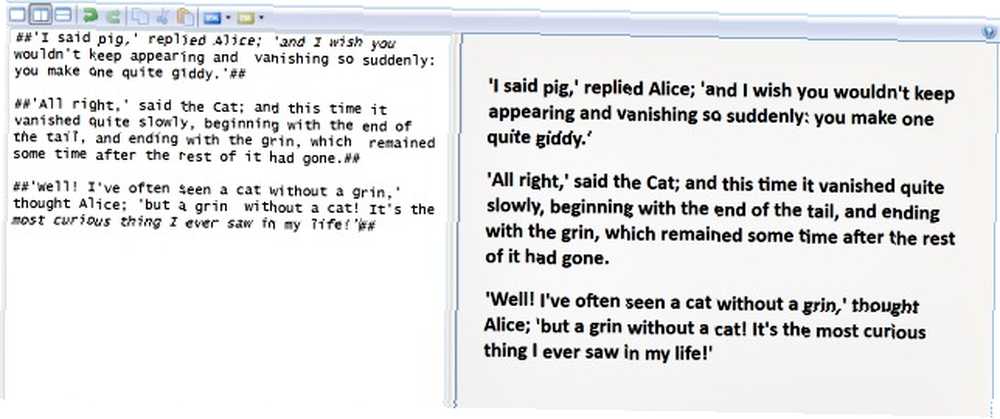
Si vous avez besoin de quelque chose de plus substantiel pour votre écriture, vous trouverez peut-être quelque chose d'utile dans la publication d'Aaron sur les outils Web destinés aux écrivains. 5 outils Web pour tous les navigateurs que chaque auteur devrait utiliser 5 outils Web pour tous les navigateurs que chaque écrivain devrait Utilisation En tant qu'écrivain, nous disposons de nombreux outils. Et comme je suis également intéressé par la technologie, je trouve constamment des applications et des techniques utiles. Je voulais rester simple en fournissant… .
Édition de code et débogage
L'extension Firebug [Non disponible] de Firefox est considérée comme un must pour les développeurs. Installez-le pour utiliser ses différents outils de gestion des éléments HTML, CSS et Javascript sur n'importe quelle page Web..
Pour les utilisateurs de Chrome: ShiftEdit, IDE Codenvy
Bavardage
Obtenez l'extension Cryptocat [N'est plus disponible] Firefox pour les sessions de discussion cryptées. Si vous souhaitez utiliser les hangouts Google+, vous pouvez le faire à partir de l'extension Gmail Panel mentionnée ci-dessus. Tidy Facebook Chat est une extension populaire pour remplacer le messager Facebook natif. Chatzilla [N'est plus disponible] et Freenode IRC Client [N'est plus disponible] sont d'excellents choix si vous utilisez IRC pour la communication.
Pour les utilisateurs de Chrome: messager imo, CIRC
Partage de médias sociaux
Avec Shareaholic [N'est plus disponible], vous pouvez publier des mises à jour sur divers réseaux sociaux et sites Web. Choisissez parmi plusieurs options, notamment Twitter, Facebook, Reddit et Hacker News. L'icône d'extension apparaît dans la barre d'adresse elle-même, ce qui facilite le partage d'une page Web en un seul clic..
Pour les utilisateurs de Chrome: Tampon, Cortex
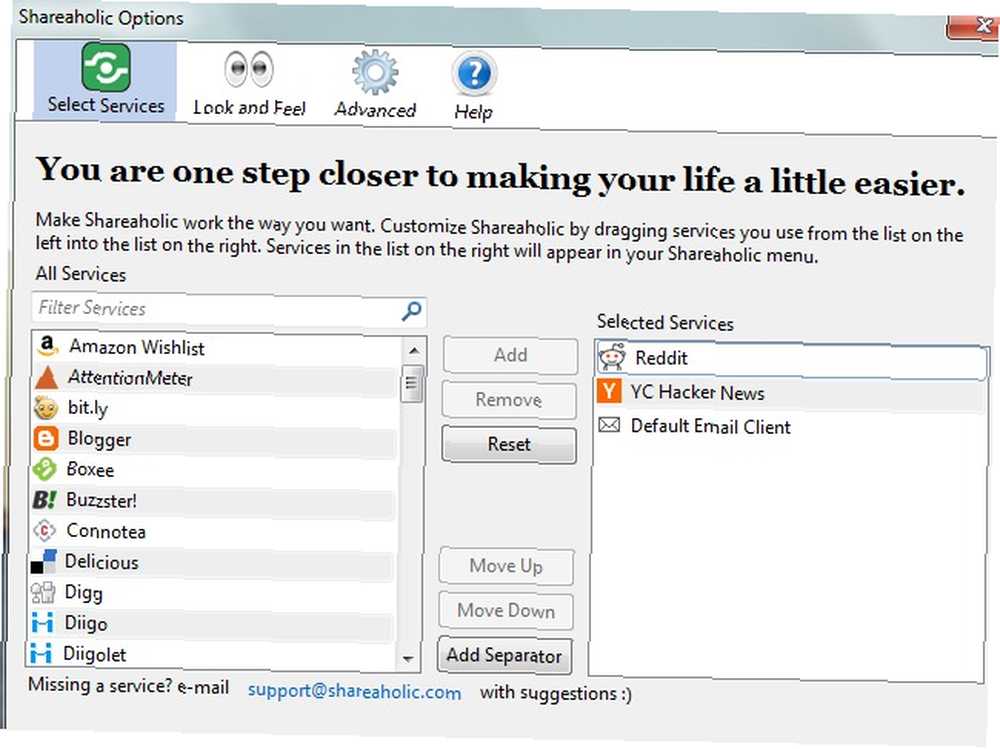
Lecture des flux
Bamboo Feed Reader [N'est plus disponible] et NewsFox [N'est plus disponible] sont deux bonnes extensions pour la lecture et la souscription à des flux RSS. Si vous êtes un utilisateur de Feedly, vous pouvez plutôt installer l'extension Firefox de Feedly [N'est plus disponible]. Il existe également une extension Chrome pour Feedly.
Saviez-vous que vous pouviez créer un lecteur de flux directement dans Google Spreadsheet? Créer un lecteur de flux RSS à l'aide de Google Spreadsheet Créer un lecteur de flux RSS à l'aide de Google Spreadsheet À la recherche d'un usage quotidien plus pratique pour ma collection grandissante de tableurs Google, j'ai décidé de vérifier si Je pourrais utiliser une fonction que je n'ai pas encore décrite ici, appelée "ImportFeed", pour essayer… ?
Pour les utilisateurs de Chrome: Lisez l'article de Saikat sur d'excellentes extensions RSS pour Chrome Local Reader - 6 Excellentes extensions RSS pour Chrome Local Reader - 6 Excellentes extensions RSS pour Chrome Le jeu RSS est grand ouvert. Les agrégateurs RSS sont de retour dans la frénésie alimentaire. Mais alors, la tribu des lecteurs de flux était déjà là… nous avons surtout eu le temps pour le roi. Google Reader sera mort…
Transferts FTP
Utilisez FireFTP [N’est plus disponible] pour télécharger facilement des fichiers sur votre serveur FTP / SFTP. En savoir plus sur ses fonctionnalités FireFTP est un puissant client FTP Firefox que vous pouvez utiliser dans votre navigateur FireFTP est un puissant client FTP Firefox et que vous pouvez utiliser dans votre navigateur Si vous avez déjà effectué une gestion Web, vous avez probablement déjà utilisé FTP à un moment ou à un autre. La plupart des hébergeurs Web auront un outil de téléchargement de fichiers primitif que vous pouvez utiliser directement à partir de votre ordinateur. .
Pour les utilisateurs de Chrome: Malheureusement, il n’ya pas d’extension client FTP à mentionner. Mais vous pouvez toujours télécharger des fichiers sur votre serveur à partir de Chrome à l’aide de net2ftp, un client FTP basé sur le Web..
Tâches et rappels
Avec ReminderFox [N'est plus disponible], vous pouvez définir des rappels et créer rapidement des listes de tâches. Il suffit de choisir une date dans le calendrier placé dans la barre latérale de la fenêtre principale du plugin, cliquez sur Ajouter un évènement, tapez une description pour votre élément de la liste et appuyez sur D'accord. Basculez entre la liste de rappel et la liste de tâches à l'aide du menu déroulant situé en haut.
Certaines applications Web telles que Todoist sont livrées avec des extensions de navigateur. Vous pouvez donc les installer si vous utilisez ces applications particulières..
Pour les utilisateurs de Chrome: Any.do, Todoist [N’est plus disponible] ou voyez comment définir des rappels avec l’omnibox 11 Trucs rapides pour devenir un utilisateur expert de Omnibox Chrome 11 Trucs rapides pour devenir un utilisateur puissant d’Omnibox Chrome Voulez-vous devenir un utilisateur expert économiser beaucoup de temps et de frappe? Vous avez juste besoin de quelques bonnes extensions et d'un peu de connaissance pour peaufiner les paramètres de recherche… .

Recherche d'image
L'extension FlickrBlogger permet à Flickr de vous proposer des images gratuites à usage commercial, assorties de la condition d'attribution. Si vous voulez des images Creative Commons ou d’autres supports provenant de sources autres que Flickr, le plug-in CC Search peut vous aider à les trouver..
Pour les utilisateurs de Chrome: Recherche CC
Ajouter quelques autres réglages
Utilisez la liste régulièrement mise à jour de MakeUseOf des meilleurs add-ons Firefox pour obtenir davantage d'extensions pour répondre à vos besoins. Obtenez encore plus de contrôle sur Firefox en installant un ou plusieurs scripts Greasemonkey.
Pour les utilisateurs de Chrome: Les meilleures extensions de Chrome
Si vous ne trouvez pas d'extensions appropriées pour certaines tâches, utilisez plutôt des applications Web. Si vous utilisez Gmail, notre guide de l'utilisateur expérimenté Gmail peut vous aider à tirer le meilleur parti des fonctionnalités intégrées de Gmail pour faciliter votre travail..
Soyez prudent lors de l'installation des add-ons. Autant que possible, choisissez uniquement ceux qui sont absolument nécessaires, car en avoir trop peut ralentir Firefox. Désactiver les extensions que vous n'utilisez pas fréquemment est également un bon moyen de les empêcher de consommer trop de ressources et d'introduire un décalage. Faites des essais avec quelques autres techniques pour empêcher Firefox de devenir trop lent. Comment empêcher Firefox de devenir trop lent. Comment empêcher Firefox de devenir trop lent Je n'aime pas Firefox. Je pense que c'est un navigateur monolithique, énorme et lourd, et que son architecture basée sur XPI semble lente et datée. Firefox est plus flexible que d'autres navigateurs comme Chrome, mais il ralentit aussi progressivement… .
Si vous êtes un utilisateur de Chrome, découvrez comment empêcher Chrome d'accaparer toute votre RAM. Est-ce que Chrome absorbe toute votre RAM? Assurez-vous qu'il se comporte bien avec ces 2 extensions Chrome est-il surchargé de mémoire vive? Faites-le se comporter avec ces 2 extensions Chrome ou Firefox? C’est peut-être la question la plus brûlante de la communauté technologique d’aujourd’hui et vous ne trouverez jamais de réponse claire à cette question. Personnellement, je pense que les deux navigateurs sont excellents, mais ils utilisent Firefox de plus en plus…. Vous pouvez aller plus loin et apprendre à devenir un utilisateur chevronné de Chrome Comment devenir un utilisateur chevronné de Chrome, partie 1 - maîtriser le clavier Comment devenir un utilisateur chevronné de chrome, partie 1 - maîtriser le clavier navigateur de choix pour beaucoup et bien que la majorité de nos navigateurs Web puissent faire des choses assez impressionnantes, Chrome a continué à capturer les utilisateurs assidus,… .
Combinez votre nouveau tableau de bord avec la puissance d'IFTTT et vous venez de recevoir un nouvel assistant virtuel.
Créer plus d'espace à l'écran
Une fois que vous avez installé les bonnes extensions, il est temps de nettoyer la fenêtre du navigateur en masquant les éléments inutiles. Cliquez avec le bouton droit sur la zone vide à côté du dernier onglet et sélectionnez le Personnaliser option du menu de la barre d'outils qui apparaît.
Dans la boîte de dialogue qui apparaît, sélectionnez l'icône de chaque module complémentaire que vous savez utiliser fréquemment et faites-la glisser vers la barre d'outils de navigation, c'est-à-dire la barre d'outils qui contient la barre d'adresse. Puis cliquez sur le Ajouter une nouvelle barre d'outils bouton, saisissez un nom pour la nouvelle barre d’outils et faites glisser les icônes des add-ons que vous prévoyez d’utiliser occasionnellement (lecteur de flux, FTP, etc.) dans cette barre d’outils.
Vous pouvez également ajouter des icônes de fonctions natives telles que les signets, l'historique, etc. à l'une de ces barres d'outils. Une fois que vous êtes satisfait de la disposition des icônes, cliquez sur le bouton Terminé bouton pour quitter la boîte de dialogue.
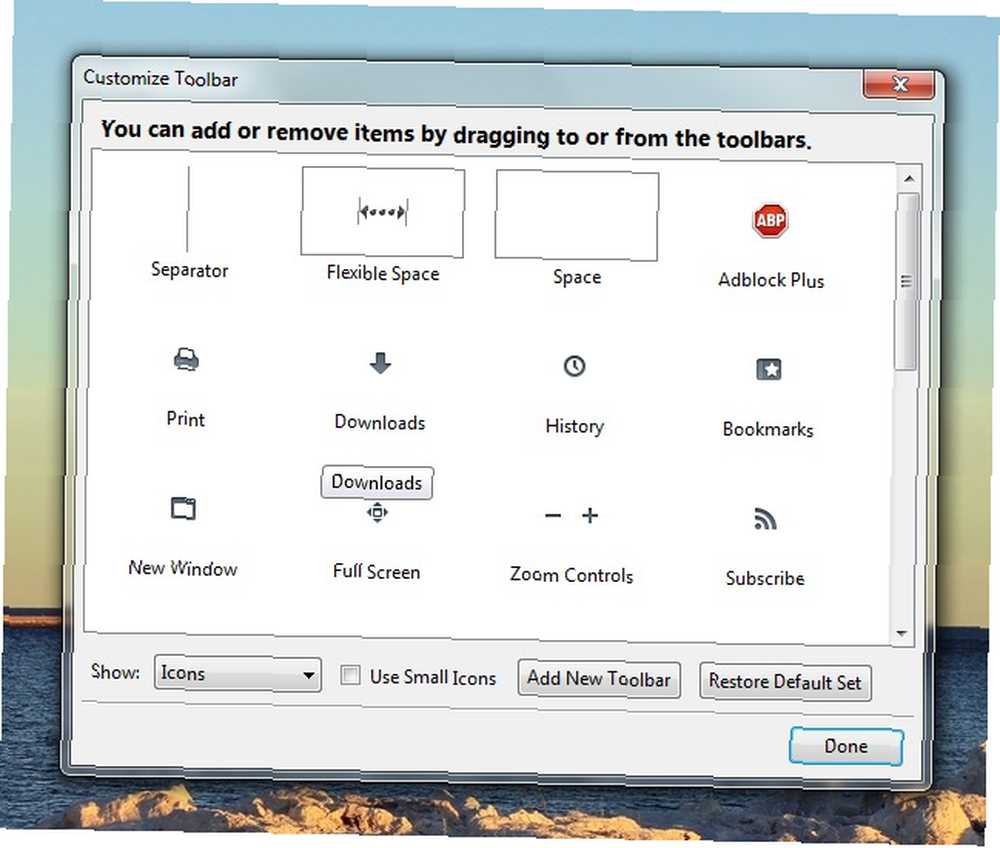
Retournez maintenant au menu de la barre d’outils et masquez toutes les barres d’outils, à l’exception de la barre d’outils de navigation, en décochant l’option correspondante. Ce que vous avez maintenant, c'est la barre d'adresse, la barre de recherche et un ensemble de raccourcis vers vos applications préférées, tous parfaitement organisés sur une seule ligne. Si vous souhaitez accéder aux fonctionnalités des autres barres d’outils, vous pouvez toujours les afficher temporairement..

Profiter de la Onglets épinglés fonction permettant de garder vos applications Web habituelles, telles que l'éditeur de texte ou l'éditeur d'images, épinglées au navigateur et à l'écart, prêtes à être consultées en un seul clic.
Apprendre les raccourcis clavier
L'utilisation de raccourcis clavier permet d'accélérer votre flux de travail et de réduire les clics de souris répétitifs, qui sont certainement néfastes pour vous sur le plan ergonomique. Marquez les cheatsheets de MakeUseOf pour les raccourcis Firefox sous Windows et les raccourcis Firefox sous Mac. Vous pouvez les coupler avec ShortcutFoo, un service Web qui vous permet de créer des exercices personnalisés pour apprendre les raccourcis..
Si vous ne voulez pas, vous ne devez pas les apprendre tous. Même en sachant que les quelques suivantes peuvent être très utiles:
- Parcourir les onglets (Ctrl + Tab)
- Créer un signet (Ctrl + D)
- Couper (Ctrl + X), Copier (Ctrl + C), Coller (Ctrl + V)
- Zoom avant (Ctrl + +), Zoom arrière (Ctrl + -)
- Actualiser la page (F5)
- Passer en mode plein écran (F11)
- Fermer l'onglet (Ctrl + W)
- Ajouter un .com à la barre d'adresse (Ctrl + Entrée)
- Entrer en mode de navigation privée (Ctrl + Maj + P)
Pour les utilisateurs de Chrome: Raccourcis Google Chrome

Conclusion
Que vous souhaitiez passer à Firefox ou simplement explorer ses fonctionnalités, le guide de l'utilisateur de Firefox peut vous indiquer ce que vous devez savoir..
Pour les utilisateurs de Chrome: Le guide facile pour Google Chrome
Une fois votre navigateur optimisé, prenez quelques jours pour l'intégrer parfaitement à votre flux de travail. Il y a de fortes chances pour que vous soyez bientôt prêt à désinstaller ces applications natives sans lesquelles vous pensiez ne pas pouvoir vivre..
Quelles astuces et applications Web facilitent votre flux de travail? Faites le nous savoir dans les commentaires.
Crédit image: l'art des médias sociaux de mkhmarketing











